软件介绍
石墨文档企业版是一款集合了文档编辑、表格制作和幻灯片制作等功能于一体的电脑软件。石墨文档企业版操作简单易上手,并且功能十分强大,让用户可以轻松地创建和编辑各种文档、表格和幻灯片,是一款非常实用的电脑软件,可以帮助用户高效地完成各种文档编辑任务。
石墨文档企业版支持多人实时协作,让用户可以在一个文档中共同编辑和讨论,提高了团队的工作效率。同时,这款软件还提供了丰富的模板库,让用户可以快速创建符合需求的文档、表格和幻灯片。在这里,用户可以自由创建简历、可视化数据图表、可远程演示的幻灯片以及白板等多种工具,可以大大提高用户的工作效率。
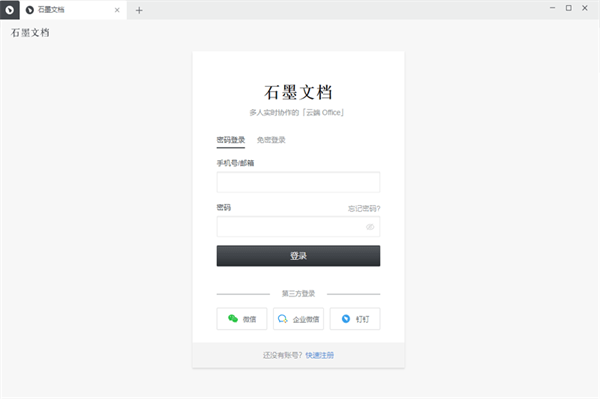
软件特色
1、石墨文档PC版支持多人实时协作
你可以邀请他人与你协作编辑同一个文档或表格,并通过浮动的头像实时看到其他成员的编辑过程。
2、云端实时保存
所有文档在编辑过程中,将以毫秒级速度同步保存在云端。
3、设置文档权限
文档可以轻松分享到微信等平台,分享时可以设置文档的权限。
4、划词评论
针对文档的某一细节内容,你可以划词评论。这非常适合运营和产品团队用来讨论方案。你也可以用@功能向小伙伴喊话或提及一个文档 。
5、跨平台操作
石墨文档同时拥有App、网页端和微信端,你可以随时随地使用石墨文档来协作或写作。媒体编辑、作家编剧可以随时随地进行素材备份,灵感记录。
6、查看编辑历史
文档的所有编辑历史都可以轻松查看,包括谁在什么时候编写、修改或删除了什么内容等。
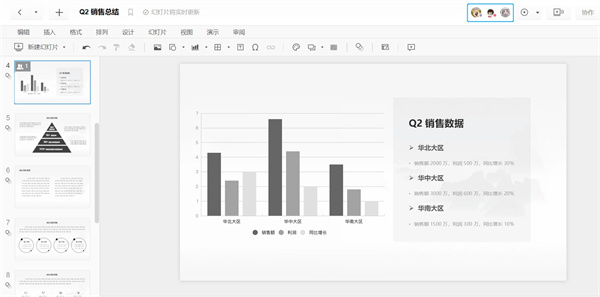
软件亮点
1、告别繁复沟通,提升协作效率:
支持多人在线一起编辑文档,改动后立即同步,从此告别繁复的邮件沟通,提升沟通效率
2、简单优雅的界面,强大的编辑功能:
不仅能在简约舒适的界面中,静下心来阅读和编辑,还能发挥创造力
3、支持一键导出图片、PDF、Word:
除了直接分享文档,还支持一键生成精美长图、复制链接、导出 PDF 和 Word
4、实时云端保存,跨设备同步:
网页端、微信端、App、手机、电脑,无需数据线,就可以跨设备、跨平台查看、记录和修改你的文档和表格
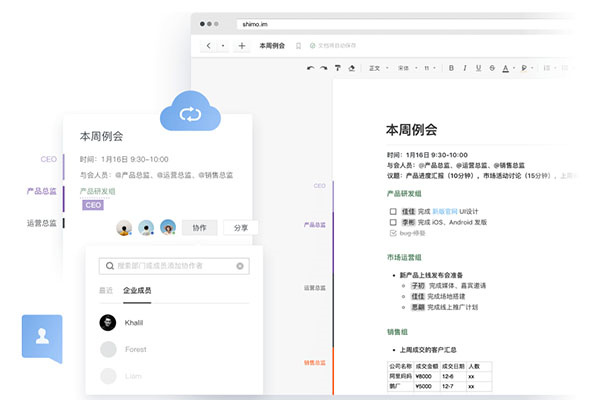
石墨文档企业版功能介绍
【实时协作】
多人/多平台,毫秒级同步响应
【实时保存】
文档/表格实时保存在云端,即写即存。
在编辑过程中,文档页面上方会实时提示文档的状态。
【轻松分享】
添加协作者,邀请小伙伴来一起协作
你可以自行控制文档/表格的协作权限,
只读/可写/私有,或协作或私密,由你一手掌控
【划词评论】
针对文档的某处细节即时讨论,告别Email+IM的低效时代
【还原历史】
所有的编辑历史都将自动保存,随时追溯查看,
还可一键还原到任一历史版本。
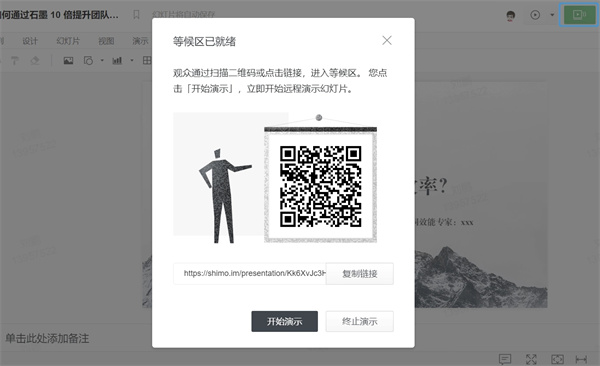
石墨文档企业版怎么使用
1、双击打开软件
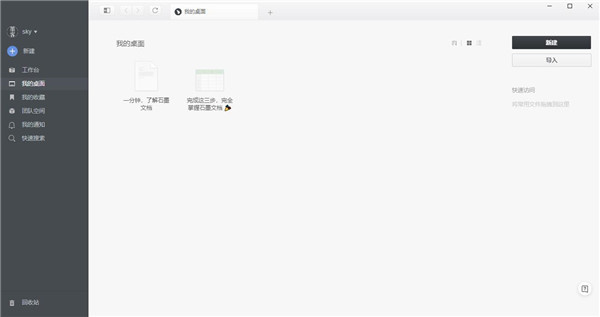
2、工作台支持对最近更新的文档进行查看
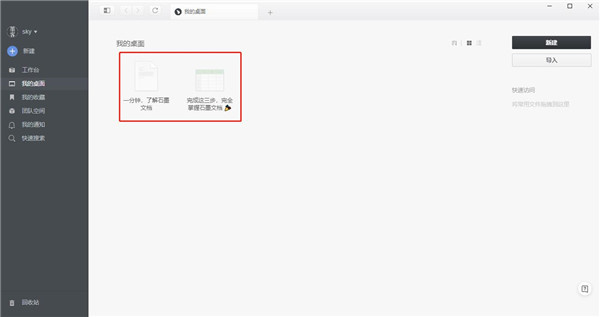
3、点击文档,支持对文档的内容进行查看
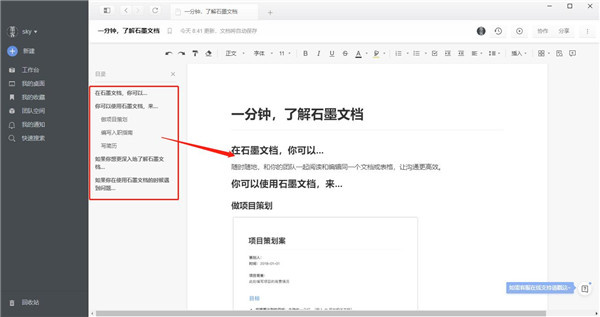
4、点击文档的菜单界面,可以在标签里面打开,定位到所在的文件夹,快捷方式的移除等
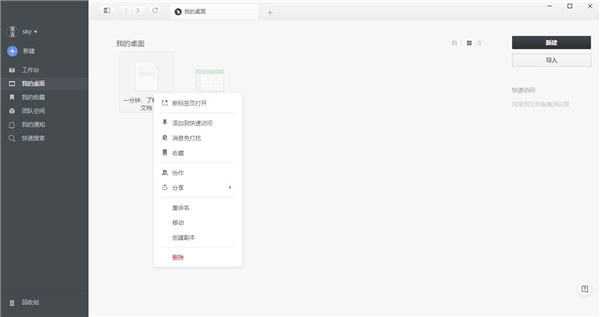
5、支持对您需要进行创建的文档模板选择
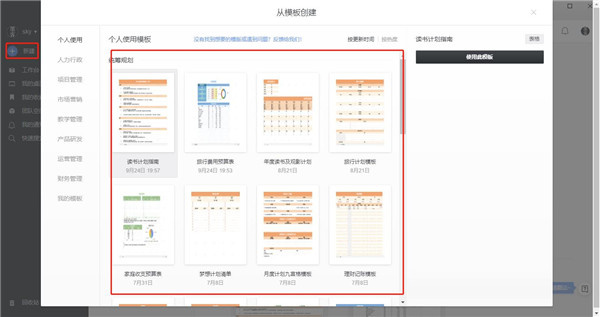
6、选择模块之后,即可进入软件的项目管理界面
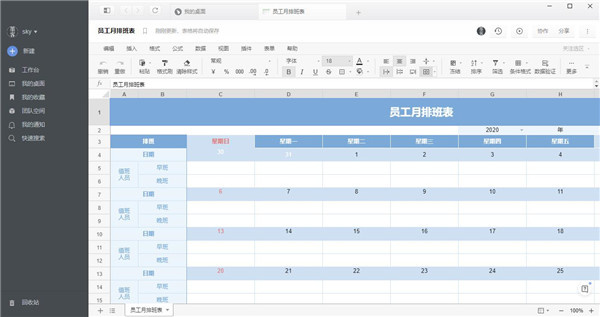
7、对相关的项目名称进行输入
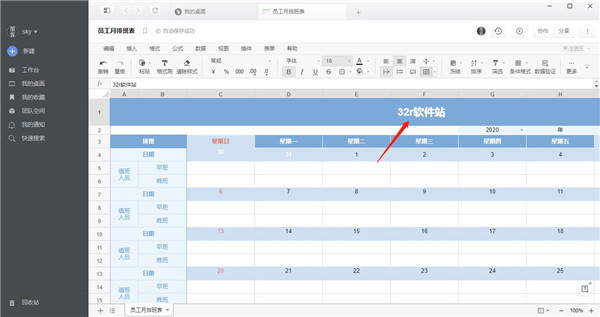
8、点击红色选框,可以快速的进行演示
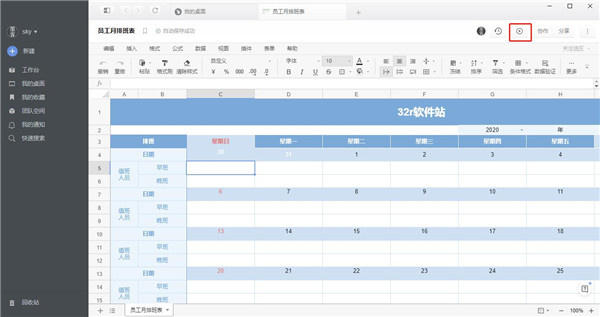
石墨文档企业版怎么制作简历
1、如果用户想要直接新建简历,就可以点击左边的“新建”功能,由于“简历”模板并不是默认的模板,大家只需要点击“从模板新建”选项即可开始制作,如下图所示:
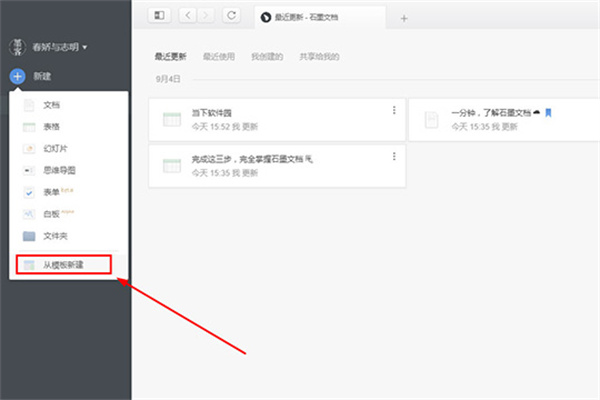
2、进入到模板选择的界面,在上方的模板类型中选择“文档模板”,此模板下的“简历”模板就是我们今天所说的主角,对其进行点击即可,如下图所示:
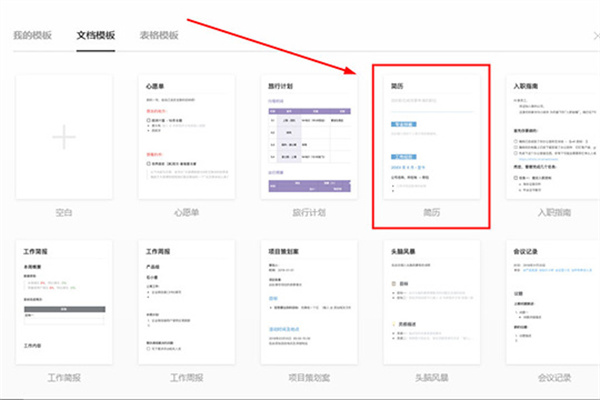
3、可以看到简历模板已经成功建立了,简历最终的目的是要完成应聘,所以大家在填写的时候,需要注意不能出现漏写的情况,最好是从上到下依次填写,简历的第一步就是要填写你的职位或将要申请的职位,之后在右下方输入联系方式;而左边红框标注内的目录,就能够帮助大家更好的填写简历,大家还可以在上方的功能栏修改字体格式、颜色、大小与整体的排序,根据自己的需要是否添加图片、表格、附件等内容,至于简历中其他的工作经历、专业技能等内容,这里也就不再赘述了,如下图所示:

4、用户在编辑完简历后,还可以在工作台中对简历进行设置,如下图所示:
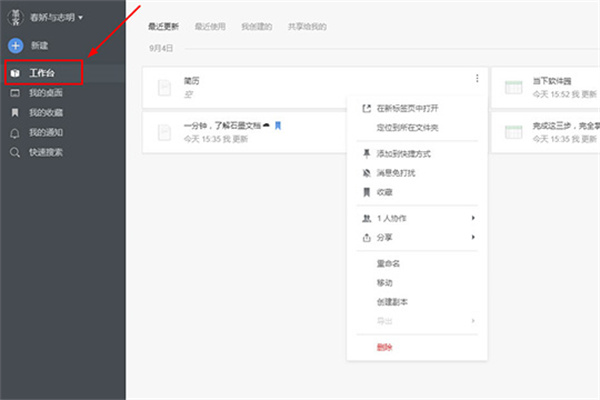
石墨文档企业版常见问题
1、如何添加成员到共享文件夹?
打开石墨桌面,将鼠标悬浮在文件夹上,点击文件夹右下角的设置按钮,然后选择协作
可以选择三种添加方式
1)支持快捷添加最近使用或企业成员
2)支持输入邮箱、昵称查找,进行邮箱邀请
3)支持扫描二维码,直接邀请微信好友
2、如何移动文档?
方法一:通过鼠标拖拽的方式
用鼠标将测试文档拖拽到石墨文档文件夹上即可
将已在文件夹里的文档用鼠标拖拽到我的桌面上,然后在回到我的桌面找到文档拖拽到您需要移动的文件夹里即可
方法二:直接定位目标文件夹
将鼠标放置在要移动的文档/表格,点击右下角的齿轮设置按钮,选择移动
然后选择目标文件夹即可
3、石墨表格主要有哪些功能?
通用的表格编辑功能石墨表格都有
基础功能包括:字号、粗体、斜体、中划线、下划线、字体颜色、背景颜色、边框线、合并单元格、水平对齐、垂直对齐、文本换行、排序、筛选、冻结、公式、插入超链接、条件格式、上传图片、查找替换、跨sheet引用等
升级功能包括:多人协作编辑表格、查看表格历史、创建任意时刻的表格版本










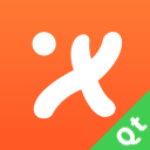

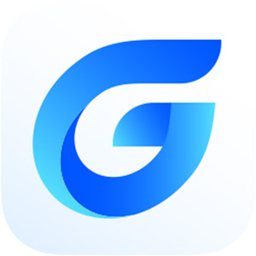

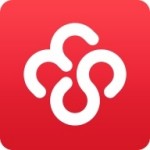

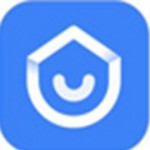










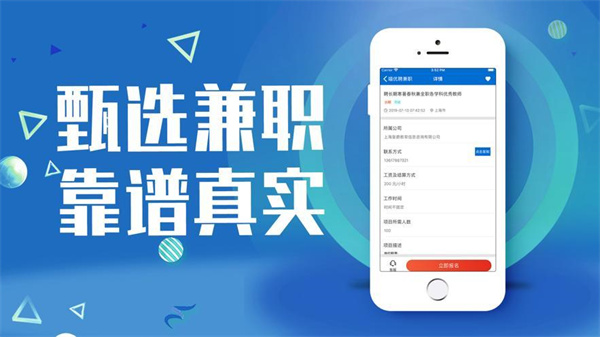


















 浙公网安备 33038202002266号
浙公网安备 33038202002266号